Aprenda los sencillos pasos para instalar Telegram messenger en Ubuntu 22.04 Jammy JellyFish o 20.04 Focal Fossa Linux para chatear, realizar llamadas de voz y mucho más...
Si está familiarizado con WhatsApp, Telegram no requerirá una introducción detallada porque es un tipo de aplicación similar. Similar a WhatsApp, los usuarios pueden instalar Telegram en su teléfono inteligente y registrarse usando el número de teléfono celular para chatear con otros usuarios de Telegram. Puede compartir o descargar imágenes, videos, documentos y archivos muy fácilmente a través de él. Además, también es posible realizar videollamadas y llamadas de voz, crear encuestas, grupos y canales para conectarse entre sí. Telegram es particularmente popular debido a esta última función.
Una de las características populares que hacen que Telegram sea popular es su sistema de suscripción de canales, que funciona de manera similar a YouTube:según sus intereses, puede suscribirse a canales en Telegram. Si el operador del canal publica contenido nuevo, puede verlo en la descripción general del chat. Los usuarios pueden seleccionar fácilmente el contenido publicado y reenviarlo a familiares y amigos. Esto deja en claro de qué usuario o canal proviene originalmente el contenido. De esta manera, puede encontrar rápidamente nuevos canales para sus propios intereses. Además, ofrece funciones de transmisión como las que tiene WhatsApp.
A los fanáticos de las pegatinas les encantará Telegram. Messenger tiene una cantidad increíble de stickers animados que puedes descargar como un paquete y compartir con otros. Si eso no es suficiente, también puedes buscar GIF.
Pasos para instalar Telegram en Ubuntu 22.04 LTS Linux
#1st Uso del administrador de paquetes APT
1. Utilice el Administrador de paquetes APT
Lo mejor es que, como otras aplicaciones populares, Telegram está disponible para instalar a través del repositorio de paquetes predeterminado de Ubuntu 22.04 o 20.04. Por lo tanto, aquí está el comando único para obtener.
sudo apt update
sudo apt install telegram-desktop

Una vez hecho esto, vaya al Lanzador de aplicaciones y busque la aplicación para ejecutar:
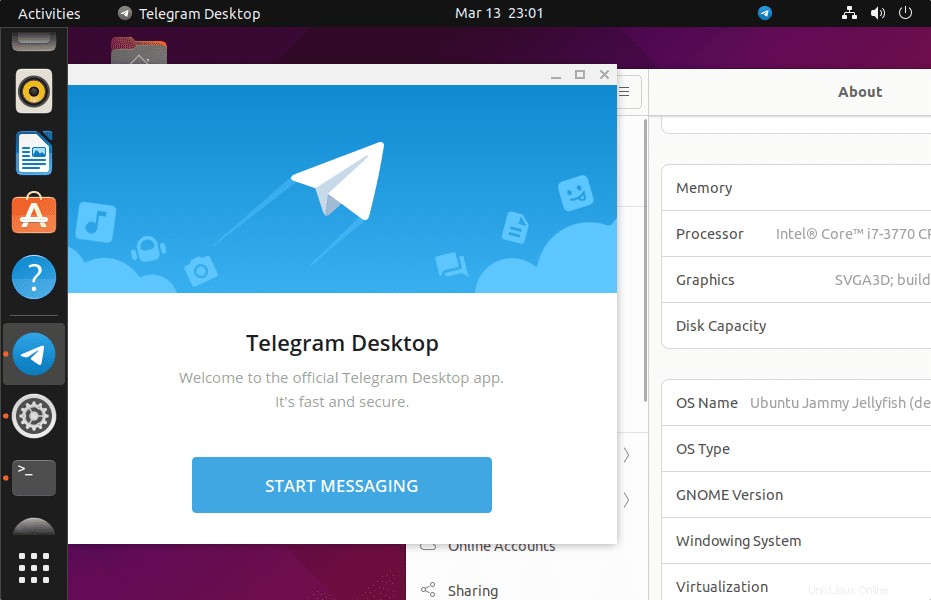
——————————————————————————————————
Método n.º 2 con el archivo Tar de Telegram
2. Descargar Telegram para Linux
Si no desea utilizar el administrador de paquetes APT para instalar Telegram, podemos descargar su último binario desde su sitio web oficial. Para facilitarle las cosas, puede usar el terminal de comando para obtenerlo en lugar de visitar el sitio web oficial.
wget "https://telegram.org/dl/desktop/linux" -O telegram.tar.xz
3. Extraer archivo Tar
Una vez que el archivo de almacenamiento de Telegram esté en su sistema, podemos extraer la carpeta que tiene el binario para instalarlo. Simplemente use el comando Tar:
tar -xvf telegram.tar.xz
Después de eso, mueva la carpeta a algún lugar donde no la elimine accidentalmente. Por ejemplo, optar carpeta.
sudo mv Telegram /opt/
4. Instalar Telegram en Ubuntu 22.04 | 20.04
Ahora, tenemos este binario de aplicación de chat, ejecútelo no solo para ejecutar Telegram sino también para crear un acceso directo del iniciador de aplicaciones para iniciar la aplicación fácilmente en el futuro.
Cambiar a /opt
cd /opt/Telegram/
Ejecute el binario:
./Telegram
Cierre la aplicación, una vez que tenga la aplicación ejecutándose.
Ahora, vaya al Iniciador de aplicaciones, busque Telegram y tendrá el acceso directo de la aplicación para ejecutar en el futuro.
————————————————————————————————————
#2do método de instalación usando Snap
5. Configurar Telegram usando Snap
Snap está habilitado de forma predeterminada en Ubuntu 22.04 / 20.04, podemos usar el mismo para instalar Telegram fácilmente con un solo comando:
sudo snap install telegram-desktop
——————————————————————————————————
N.º 3er método usando Flatpak
6. Usa Flatpack
Si no desea utilizar ninguno de los métodos anteriores, podemos optar por Flatpak. Sin embargo, al igual que Snap, Flatpak tampoco está en nuestro sistema de forma predeterminada. Por lo tanto, tenemos que instalarlo manualmente.
sudo apt install flatpak
flatpak remote-add --if-not-exists flathub https://flathub.org/repo/flathub.flatpakrepo
sudo reboot
Instalar Telegram
flatpak install flathub org.telegram.desktop
7. Cómo actualizar Telegram en Ubuntu 22.04 | 20.04
Bueno, aquí hemos mostrado cuatro métodos para instalar esta aplicación de mensajería en línea, por lo tanto, de acuerdo con el método que haya utilizado, elija uno.
# Esos que han usado APT puede simplemente usar el comando de actualización del sistema:
sudo apt update && sudo apt upgrade
# Por segundo método usando Telegram binary :
cd opt/Telegram
sudo ./Updater
El comando anterior ejecutará el actualizador de Telegram para descargar e instalar la última versión disponible.
#Para el tercer método- Snap
Quienes hayan seguido el método Snap para instalar esta aplicación pueden ejecutar:
sudo snap refresh telegram-desktop
#Por el cuarto Método Flatpak
Bueno, el último método que hemos discutido es Flatpak, si optó por eso, use el comando para actualizar su aplicación:
flatpak update
8. Desinstalar o Eliminar
Si no le gusta la aplicación o por alguna razón desea desinstalar Telegram de su Ubuntu 22.04 o 20.04, estos son los comandos a seguir:
Para el método Apt:
sudo apt remove telegram-desktop
Para método binario:
sudo rm -r /opt/Telegram
sudo rm /usr/share/applications/telegramdesktop.desktop
Para complemento:
sudo snap remove telegram-desktop
Para paquete plano:
flatpak remove org.telegram.desktop
Notas finales:
Estos fueron algunos métodos simples para instalar y desinstalar Telegram en Ubuntu 22.04 o 20.04, elija el que prefiera y comience a chatear en su PC con Linux.